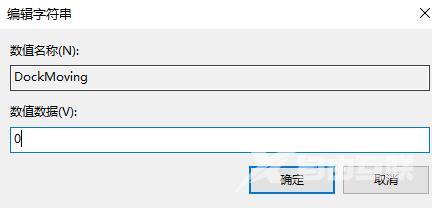当我们因为操作需要使用了分屏功能之后,电脑屏幕就会自动进行分屏,那么该怎么将其关闭呢,下面小编就给大家详细介绍一下Win10关掉分屏的方法,感兴趣的小伙伴可以来和小编一
当我们因为操作需要使用了分屏功能之后,电脑屏幕就会自动进行分屏,那么该怎么将其关闭呢,下面小编就给大家详细介绍一下Win10关掉分屏的方法,感兴趣的小伙伴可以来和小编一起看一看了解一下。
Win10关掉分屏的方法:
1、快捷键"win+R"开启运行输入"regedit",回车打开。
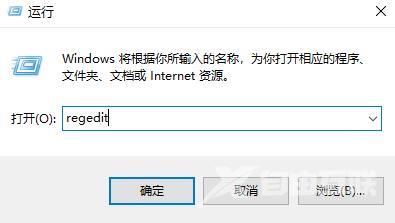
2、进入注册表编辑器后,将"HKEY_CURRENT_USERControl PanelDesktop"复制粘贴到上方地址栏中并回车定位到此。
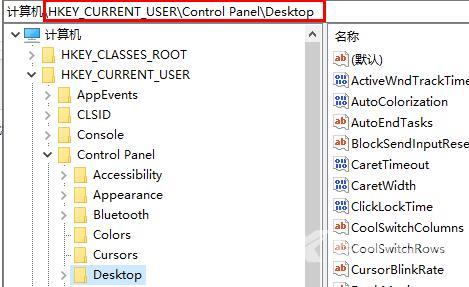
3、然后找到右侧中的"DockMoving"双击打开。
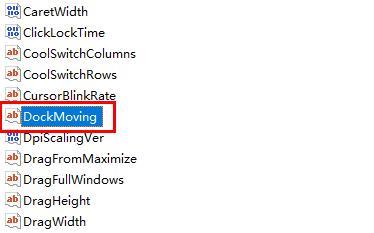
4、最后在打开的窗口中,将"数值数据"改为"0",点击确定保存就可以了。